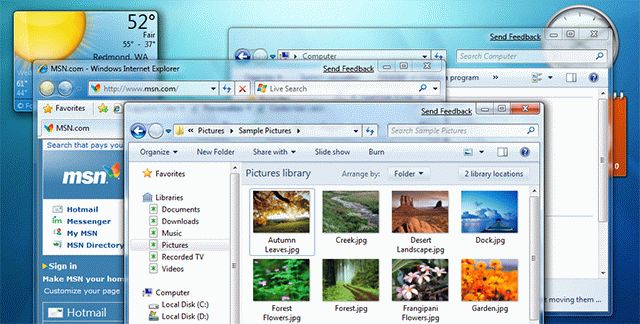Скриншот – снимок всего, что отображено в конкретный момент на экране монитора любого компьютерного устройства. Для ноутбуков же, процесс снятия скриншота ничем не отличается от такового на настольных компьютерах.
Сделать снимок экрана на любом Windows-устройстве можно с помощью горячих клавиш:
- клавиша Print Screen для снимка всего экрана
- клавиши Alt + Print Screen, чтобы запечатлеть только активное окно
Снимок экрана будет находиться в буфере обмена, после чего его нужно вставить в любой графический редактор. В роли таких программ могут выступить и штатный фоторедактор Windows – Paint, и диспетчер рисунков Microsoft Office. В этих же приложениях можно провести некоторую коррекцию изображения, а затем с их помощью сохранить скриншот в любом из доступных форматов.
В приложениях пакета Microsoft Office – Word, OneNote, Excel и PowerPoint – скриншот можно разместить в качестве графической вставки. Именно так в свое время и приходилось работать со скриншотами пользователям Windows ХР в эпоху расцвета этой версии системы. Позднее, в следствии неудобства такого способа создания скриншотов, в версии Windows 7 был реализован куда более удобный способ – это штатное приложение «Ножницы». Оно предусматривает несколько областей “захвата”, а сделанный снимок тотчас же открывается в мини-интерфейсе, где его можно сохранить в файл, отправить по E-mail и даже нарисовать что-нибудь поверх изображения или выделить “маркером”. В 2012 году «Ножницы» перекочевали в эволюционное продолжение седьмой версии системы – Windows 8.
Программы для работы со скриншотами
Но настоящее удобство и функциональность в создании и обработке снимков экрана (вплоть до профессионального уровня) может предоставить лишь сторонний “софт”, предназначенный для работы со скриншотами.
- С помощью программы QipShot можно мгновенно создать скриншот, во встроенном мини-редакторе нанести какие-то надписи и выделения, затем в пару кликов выложить изображение на фотохостинге Shot.Qip.Ru.
- PicPick – также минималистичная программа, с помощью которой созданные снимки экрана можно сразу же отредактировать во встроенном редакторе – несколько улучшенном клоне штатного Paint.
- FastStone Capture и SnagIt – это уже более функциональный “софт” для работы со скриншотами. В FastStone встроен менеджер изображений, где сразу после создания снимка экрана можно сделать его базовую правку, а для более детальной работы можно воспользоваться либо встроенным мини-редактором, либо в один клик вывести скриншот в любой другой установленный на ноутбуке фоторедактор. Главная осбенность программы SnagIt – её встроенный редактор, который содержит не только необходимый функционал для правки изображений, но и специализированные эффекты и фильтры именно для скриншотов – стрелки, указатели, выноски и множество других инструментов.